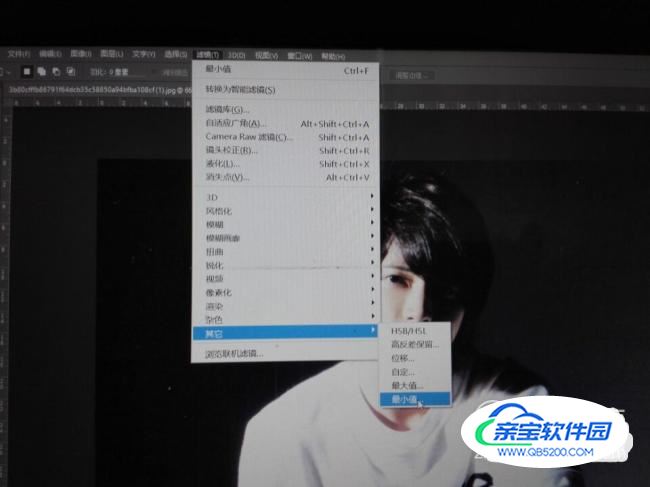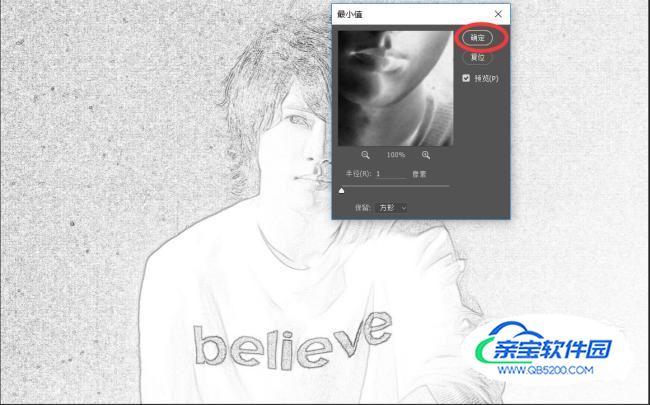Photoshop也可以做出像画出来的线稿图啦,想知道怎么操作吗?小编已经为你准备好了,看下面吧!
先找一张想要取线稿的图片

打开Photoshop界面,找到【文件】,点击鼠标左键,选择【打开】,把想要取线稿的图片导入Photoshop中
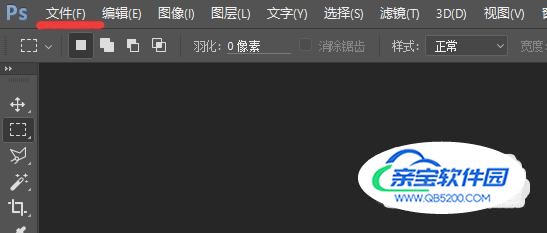

找到右下方的图层,点击图层中的锁符合,对图片进行解锁
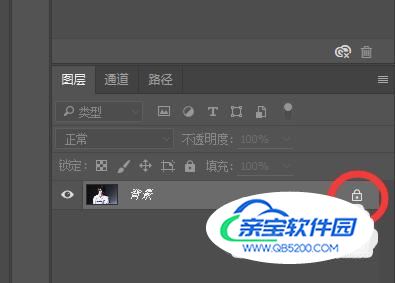
再找到左上方【图像】,点击鼠标左键,找到【调整】,右边会出现一个小页面,选择页面中的【黑白】,把图片变为黑白图
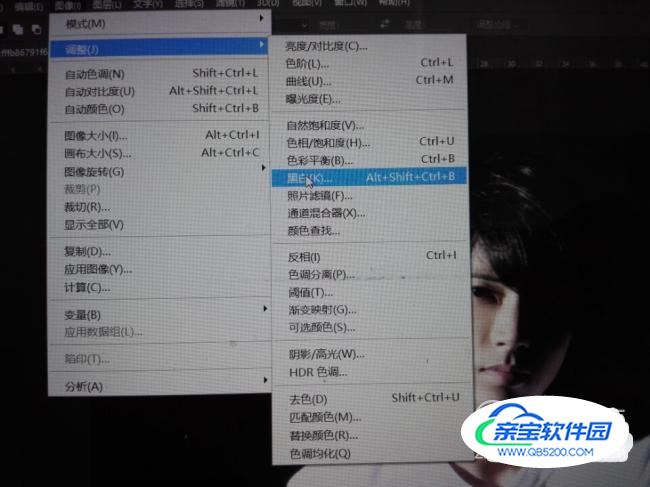
为了保证不破坏原图,先点击右下方的【复制图层】图标复制一层

同步骤4一样,找到左上方【图像】,点击鼠标左键,找到【调整】,右边会出现一个小页面,选择页面中的【反相】
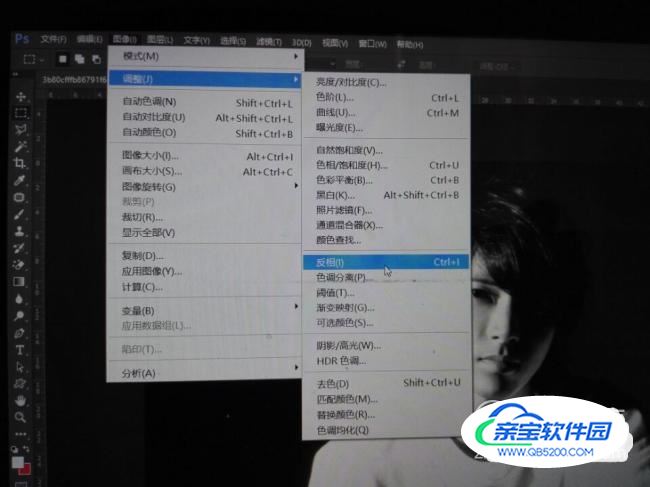
找到图层上方的 【正常】,点击鼠标左键,会出现一系列的模式供选择,此时我们选择【颜色减淡】模式,使整个页面呈现白色
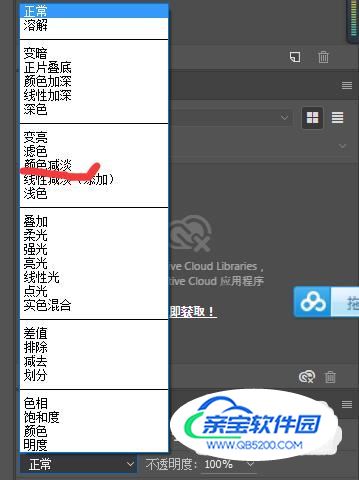
点击菜单栏中的【滤镜】,找到下方的【其他】,然后点击【最小值】,图片线稿就被取出来啦